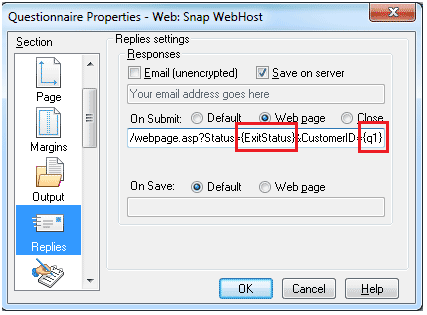Inleiding
Wanneer je respondentenpanels aankoopt bij een externe leverancier (niet bij de in Snap WebHost gekoppelde leverancier CINT) dan zal de panel provider meestal een respondent ID nodig hebben en een "exit status" van de respondent wanneer die de enquête verlaat. Zo weet de panel provider of de respondent de enquête heeft ingevuld, dat hij niet werd weerhouden omdat de quota werden behaald, of dat de antwoorden duidelijk maken dat hij/zij niet voldoet aan het gezochte profiel (dit noemt men een 'screenout'). Zij verzamelen deze informatie door de respondent naar een webpagina te leiden die hun exitstatus opvangt, na het invullen van de enquête. In functie van hun status krijgt de respondent dan een gepaste vergoeding of punten toegekend.
Snap WebHost kan respondenten naar een specifiek webadres sturen op het einde van de enquête. Je kan ook een webpagina instellen waarop respondenten 'landen' indien de quota bereikt zijn. Deze worksheet omschrijft hoe je de respondent naar de correcte webpagina's kan sturen, en hoe je de respondent ID en Exit Status kan meesturen.
Sectie 1 – De respondent ID binnenhalen en doorsturen
Om te zorgen dat de panel provider kan zien welke respondenten de enquête invulden, afhaakten of over quota gingen, moet een ID worden toegekend aan elke respondent. Deze ID komt van de panelleverancier maar moet in de enquête data terechrt komen, om ze weer via de exit URL weer mee te nemen naar de landingspagina van de panel leverancier.
- Voeg een open ended variable toe om de ID op te vangen. In dit voorbeeld zal deze variabele Q1 heten. Rechterklik op de open ended variabele en kies Hide Variable.

- De panel provider moet de ID meesturen via de enquête URL die hij van jou ontvangt. Wanneer zij de uitnodigingen versturen, zullen ze een uniek ID toevoegen op het eind van de URL voor elke respondent. Dit ID moet terechtkomen in de open ended variabele die je hierboven aanmaakte. Om de ID in de variabele te krijgen via de enquête URL, moet je de parameter &q1= toevoegen aan de URL gevolgd door de respondent ID (in dit voorbeeld is die 12345)
Bijvoorbeeld :
Enquëte URL (aangeleverd op Snap WebHost na upload) = https://www.snapsurveys.com/wh/s.asp?k=123456789111
plus
&q1=
plus respondents ID
12345
De volledige URL zal er dan als volgt uit zien:
https://www.snapsurveys.com/wh/s.asp?k=123456789111&q1=12345
Sectie 2 – Instellen van de exit pagina's - URL's
Eerste voorbeeld
De Exit URL's die je van uw panel provider ontving zijn als volgt opgebouwd:
Complete – http://www.panelcompanywebsite.com/Complete.asp?CustomerID=12345
ScreenOut – http://www.panelcompanywebsite.com/ScreenOut.asp?CustomerID=12345
QuotaFull – http://www.panelcompanywebsite.com/QuotaFull.asp?CustomerID=12345
- Voeg de URL voor QuotaFull in in het Quota scherm. Voor informatie over hoe je quota instelt, check https://www.snapsurveys.com/support/worksheets/quotas/

- De exit URL's voor complete en screenout moeten ingevoerd worden in het On Submit veld van de Questionnaire Properties

Omdat je maar één URL in dat veld kan plaatsen en je 2 exit URL's hebt, die moeten gevolgd worden onder verschillende omstandigheden, moet je een afgeleide variabele creëren die je toelaat om de regels te bepalen voor de completed en screenout status. In dit voorbeeld is de screenout gebaseerd op het antwoord van vraag Q2. Wanneer de respondent optie 2 of 3 kiest in vraag Q2, voldoet hij/zij niet aan de voorwaarden tot deelname aan de enquête en moet hij dus afgeleid worden naar de screenout pagina. - In het Variables scherm (View | Variables) klik je op het + icoon om een nieuwe variabele te creëren. Wijzig het type naar Derived en het antwoord (response) naar Single. Wijzig de naam naar 'ExitStatus'. Benoem de variabele in het Label veld als ScreenOut. Druk op tab om naar de Values kolom te gaan en voer daar deze regel in : Q2=(2,3). Druk nogmaals Tab om een tweede regel in te voeren. Benoem het label als 'Complete', druk Tab en plaats daar 'true'. Deze regel geeft aan dat het label 'complete' moet gekozen worden wanneer de respondent de enquête heeft doorlopen, en op submit klikt om de antwoorden te bevestigen. Klik het groene vinkje aan om de variabele te bewaren.

- In het Questionnaire Design scherm, klik File | Page setup | scroll naar de Replies sectie |kies Web page | voeg de exit URL details als volgt toe:
- het eerste deel van de URL van uw panelprovider http://www.panelcompanywebsite.com/
- referentie naar de exit status variabele tussen accolades {ExitStatus}
- het volgende deel van de URL .asp?CustomerID=
- referentie naar de ID variabele gemaakt in sectie 1 hierboven, tussen accolades {Q1}. Dit maakt dat ook de ID van de respondent doorgestuurd wordt naar de Exit pagina
De volledige URL die wordt geproduceerd zal er als volgt uitzien
http://www.panelcompanywebsite.com/{ExitStatus}.asp?CustomerID={Q1}
OPMERKING : de onderdelen van de URL die moeten wijzigen verwijzen naar variabelen in de enquête.
- Wanneer een respondent de enquête invult en opties 2 of 3 kiest bij vraag Q2, zullen ze afgeleid worden naar de screenout webpagina
http://www.panelcompanywebsite.com/ScreenOut.asp?CustomerID=12345 - Alle andere respondenten worden naar de completed webpagina gestuurd
http://www.panelcompanywebsite.com/Complete.asp?CustomerID=12345
Tweede voorbeeld
De Exit URL's die je van uw panel provider ontving zijn als volgt opgebouwd:
Complete – http://www.panelcompanywebsite.com/webpage.asp?Status=1&CustomerID=12345
ScreenOut –http://www.panelcompanywebsite.com/webpage.asp?Status=2&CustomerID=12345
QuotaFull – http://www.panelcompanywebsite.com/webpage.asp?Status=3&CustomerID=12345
- Voeg de URK voor de QuotaFull exit pagina in, in het Quota dialoogscherm

- Gebruik de methode van de afgeleide variabele hierboven in stap 3 van het eerste voorbeeld, maar in lijn 1 voeg je een label '2' toe voor de screenout status, en in lijn 2 voeg je een '1' in voor de complete status.

- Om de URL in te voeren, pas je dezelfde methode toe als in stap 4 van het eerste voorbeeld
De URL zal er zo uitzien:
http://www.panelcompanywebsite.com/webpage.asp?Status={ExitStatus}&CustomerID={q1}